![]() エクセルで、同じファイル(ブック)内のシートを参照しながら、新しいシートを作成するには、どうすれば効率がいいでしょうか?
エクセルで、同じファイル(ブック)内のシートを参照しながら、新しいシートを作成するには、どうすれば効率がいいでしょうか?
![]() 開いているファイルを「新しいウインドウを開く」で二重に開き、2つのウインドウを左右や上下に「整列」させて使うと便利です。
開いているファイルを「新しいウインドウを開く」で二重に開き、2つのウインドウを左右や上下に「整列」させて使うと便利です。
エクセルで、たとえば月ごとのデータをシートで分けて作成することがあります。これにより、ひとつのファイル(ブック)に毎月のデータをシートを追加し、切り替えて参照できます。
そんなとき、別のシートを別のウインドウで開き、左右、あるいは上下に整列して並べることで、効率よく比較や入力ができます。
![]()
手順としては、Excel 2007 以降の場合、
- 作業したいエクセルのファイルを開く
- 「表示」タブで「新しいウインドウを開く」をクリック
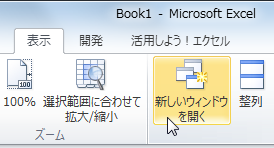
- 「表示」タブで「整列」をクリック
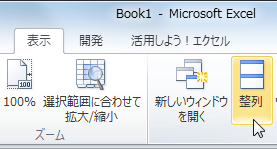
- 「ウインドウの整列」画面で「上下に並べて表示」あるいは
「左右に並べて表示」を選択して「OK」ボタンをクリック
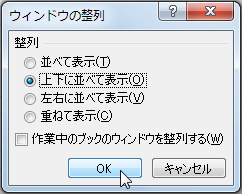
- 2つのシートを比較しながら作業をおこなう
ことができます。
シートの表が横長の場合は「上下に並べて表示」のほうが、縦長の場合は「左右に並べて表示」のほうが効率よく作業できることが多いです。
いくつかエクセルのファイルを開いている場合は「ウインドウの整列」画面で「作業中のブックのウインドウを整列する」にチェックを入れておけば、作業したいブックのシートだけを整列表示できます。
![]()
整列させた2つのウインドウに、同じ構成の2つのシートが表示されている場合、「表示」タブの「並べて比較」を選択、「同時にスクロール」を選択すると、2つが連動して上下スクロールできるので便利です。
![]()
◆◇◆
「表示」タブの「新しいウインドウを開く」「整列」「並べて比較」といったコマンドをよく使うときは「クイック アクセス ツール バー」に登録しておくと重宝します。
◆ 「クイック アクセス ツールバー」に登録すると便利なコマンド
![]()
私は「新しいウインドウを開く」「整列」「ウインドウの切り替え」の3つを登録していますが、自分が使いやすいと思うコマンドを登録して、実際に使いながら追加、削除していけばいいでしょう。
![]()
また「2つのウインドウの選択を切り替える」ときも「表示」タブから「ウインドウの切り替え」をクリックしたり、キー操作であれば
[Ctrl] キー +「Tab」キー
を使うことで効率よくできます。
◆ エクセル(Excel)で簡単にウインドウを切り替える方法
細いことですが、こういった小技の組み合わせを使うことで、エクセルの作業はかなり効率よくなります。お試しあれ。
理解を深めるための「パソコン用語解説」
記事の情報は公開時あるいは更新時のもので、最新情報はリンク先など情報元の公式ページでご確認ください。

